如何把不同的字体下载到PS中使用?
溜溜自学 平面设计 2022-08-22 浏览:366
大家好,我是小溜,相信小伙伴们在使用PS的时候,普通的字体样式是不够多,那么我们要怎么导入下载好的字体呢?下面小溜就带大家一起来看看具体的操作步骤吧。
想了解更多的“PS”相关内容吗?点击这里免费学习PS课程>>
工具/软件
硬件型号:小新Pro14
系统版本:Windows7
所需软件:PS CS6
方法/步骤
第1步
首先登录网页,把你想要的字体下载宋针下来

第2步
然后再打开你下载了文字的文档盲改政
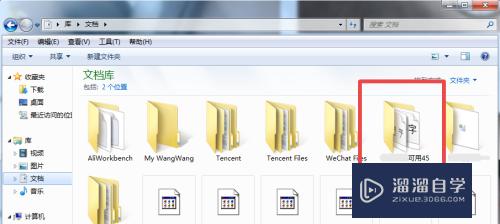
第3步
然后在打开我的电脑
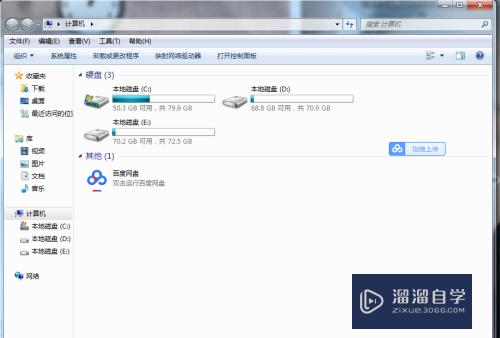
第4步
在我的电脑中查找的一栏 输入“C:\WINDOWS\fonts”
如果各位不知道在哪个位置的话,就直接粘贴吧,我也是直接粘贴的
然后会自动转到这个文档

第5步
打开这个文档,然后把你刚刚下载好的文字,粘贴进去就行了。

第6步
当你再次使用PS的时候,打开文档的文字工具
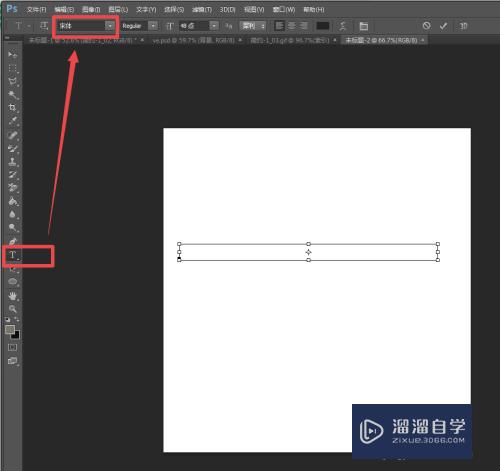
第7步
在框起来的这里,直接鼠标往下滚, 之前下载的字都已经在里面彩廊了。如果没有在里面提示要安装的话,你们就安装一下就好了。
一般是文件放好了,就直接好了的。
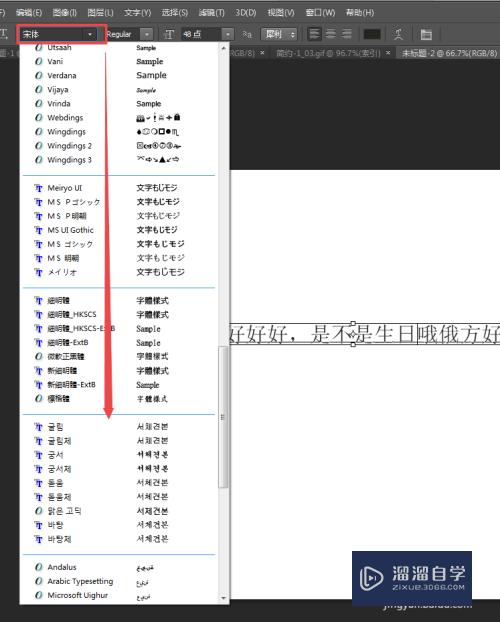
注意/提示
好啦,本次小溜为大家分享的“如何把不同的字体下载到PS中使用?”就到这里啦,如果恰好对你有用的话记得点赞哦!本站会持续分享更多实用的内容,以及相关的学习课程,需要的朋友快多多支持溜溜自学吧!
相关文章
距结束 04 天 16 : 21 : 15
距结束 00 天 04 : 21 : 15
首页






